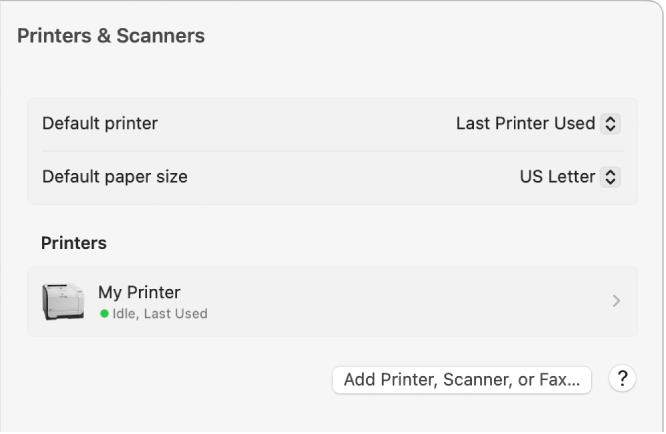Выбор формата бумаги для напечатанного документа на Mac
Вы можете выбрать формат бумаги, соответствующий размеру листа в принтере, и задать формат бумаги по умолчанию для стандартной печати.
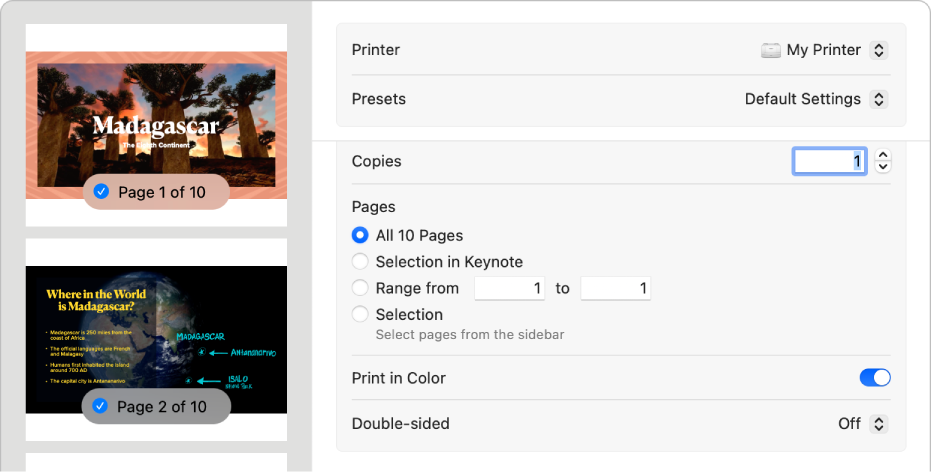
Изменение формата бумаги для печати
Можно указать формат бумаги для использования в принтере.
Когда на Mac открыт документ, выберите пункт меню «Файл» > «Напечатать».
Выберите формат бумаги во всплывающем меню «Формат бумаги».
В таких приложениях, как Pages или Microsoft Word, можно также указать размер страницы для документа, над которым Вы работаете. При печати документ уже отформатирован в соответствии с выбранным размером бумаги. Однако возможно изменение масштаба документа в соответствии с размером бумаги принтера. См. раздел Увеличение или уменьшение страниц и изображений для соответствия размеру страницы.
В большинстве приложений в меню «Формат бумаги» имеется функция «Задать размер…». Если выбран этот параметр, см. раздел Печать на бумаге нестандартного формата путем создания произвольного формата бумаги.
Изменение стандартного формата бумаги, который обычно используется для печати
Если Вы обычно печатаете на бумаге определенного размера, можно выбрать его как размер бумаги по умолчанию, чтобы он использовался при каждой печати. (При необходимости размер бумаги можно изменить в диалоговом окне «Печать».)
Размер по умолчанию также используется как размер страницы при создании нового документа в приложении (например, в Pages). Изменение размера по умолчанию влияет только на новые документы; ранее созданные документы при этом не изменяются.
На Mac выберите меню Apple

 в боковом меню. (Возможно, потребуется прокрутить вниз.)
в боковом меню. (Возможно, потребуется прокрутить вниз.)Выберите формат бумаги во всплывающем меню «Формат бумаги по умолчанию».